Konverter FLAC til WMA uden at miste kvalitet online og offline
Du er muligvis stødt på en situation, hvor en bestemt lydafspiller ikke genkender lydformatet for den fil, du forsøger at afspille. Dette sker hovedsageligt for FLAC-filer, når du lytter til det fra forskellige enheder eller ualmindelige afspillere som lydsystemer i en bil. Med andre ord ligger hovedproblemet her i enhedskompatibilitet.
Alligevel er alle dine downloadede lydfiler i FLAC-format. Det er grunden til, at du vil omformatere det til WMA. Når det er sagt, vil denne guidepost vise forskellige tilgange, som du kan bruge til at søge svar på denne knibe. Fortsæt med at læse og udforsk de bedste og gratis FLAC til WMA-konvertere under.
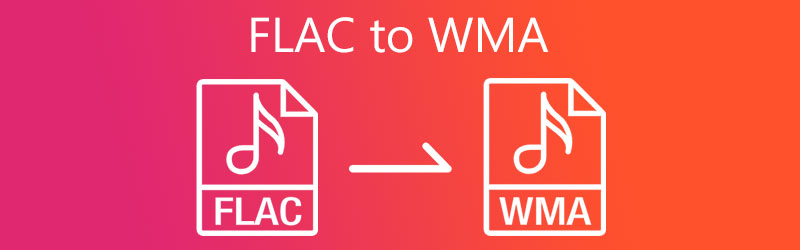
- Del 1. Top gratis 3 FLAC til WMA konvertere
- Del 2. Sådan konverteres FLAC til WMA tabsfrit
- Del 3. Sammenligningsdiagram af FLAC til WMA-konvertere
- Del 4. Ofte stillede spørgsmål om FLAC til WMA
Del 1. Top gratis 3 FLAC til WMA konvertere
1. Vidmore gratis videoomformer
Først på listen er Vidmore gratis videoomformer. Som navnet antyder, er værktøjet et helt gratis program, der fungerer gennem en webbrowser ved hjælp af en internetforbindelse. Hastigheden på konverteringen er uden tvivl hurtig under en stabil og hurtig forbindelse. Det letter batchkonvertering af FLAC til WMA, hvor du kan uploade mange filer og konvertere dem på én gang. Hvad mere er, værktøjet giver dig mulighed for at ændre outputtet ved at redigere kanalen, samplingshastigheden og bithastigheden. Hvis du er interesseret i at bruge dette program, kan du se trinene nedenfor og lære, hvordan du konverterer FLAC til WMA.
Trin 1. Først skal du besøge den officielle hjemmeside for Vidmore Free Video Converter og hurtigt downloade værktøjets launcher. Derefter skal du installere det på dit computersystem, og værktøjet kører med det samme.
Trin 2. Når webappen starter, skal du gennemse din mappe og uploade den FLAC-fil, du ønsker at konvertere.
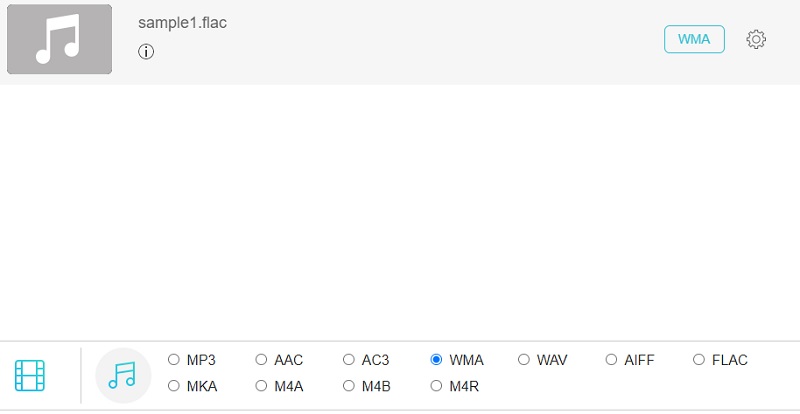
Trin 3. Vælg nu et outputformat for filen ved at gå til Lydformat panel. Du skal blot klikke på musik ikonet, og du vil se en liste over tilgængelige lydformater.
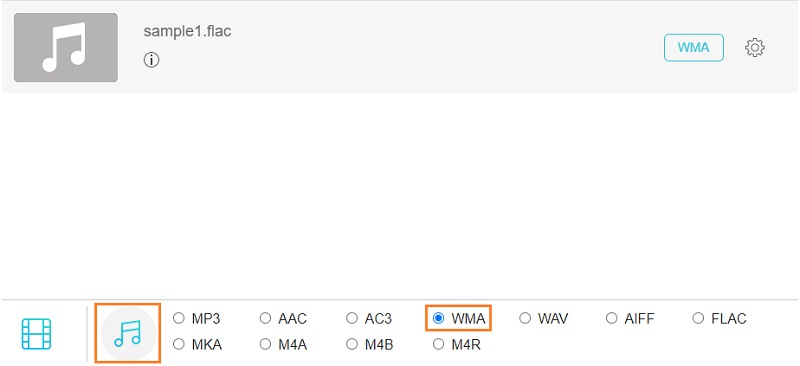
Trin 4. Sæt kryds ved WMA radioknappen, og tryk derefter på Konvertere knap. Indstil derefter en fildestination for outputfilen og tryk på knappen igen for at begynde konverteringsprocessen.
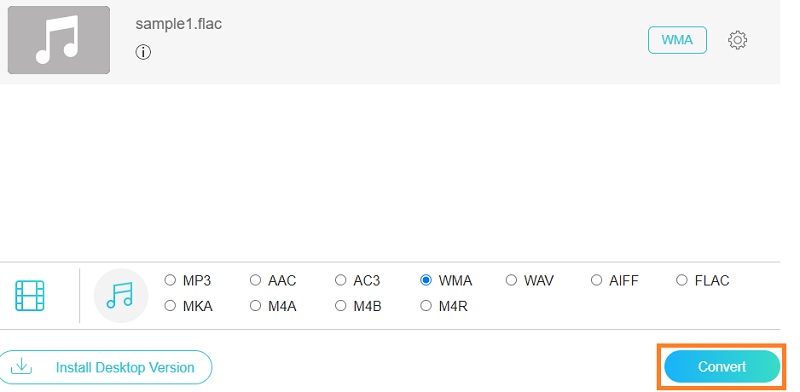
2. Freemake Audio Converter
Endnu et andet program, som du kan bruge, er Freemake Audio Converter. Gennem dette program vil du være i stand til at konvertere fra FLAC til WMA, WAV, MP3, AAC, M4A og OGG. Det betyder, at du har en håndfuld konverteringsformater, som du kan drage fordel af gratis. Desuden kan du vælge mellem forskellige audio-codecs, herunder WMA Voice, WMA Lossless, WMA og WMA Pro. På den anden side er der også indstillingskanaler, samplerate og bitrate for at hjælpe dig med at opnå det passende output.
Trin 1. Først og fremmest skal du downloade programmet ved at gå til dets officielle websted ved hjælp af en browser, der er tilgængelig på din computer. Installer og start programmet bagefter.
Trin 2. Når appen er startet, skal du klikke på Lyd knappen i øverste venstre side af panelet og tilføj den FLAC-fil, du gerne vil konvertere.
Trin 3. Klik nu på til WMA mulighed for at konvertere dine FLAC-filer til WMA. Du bør se et panel, hvor du kan redigere lydparametre.
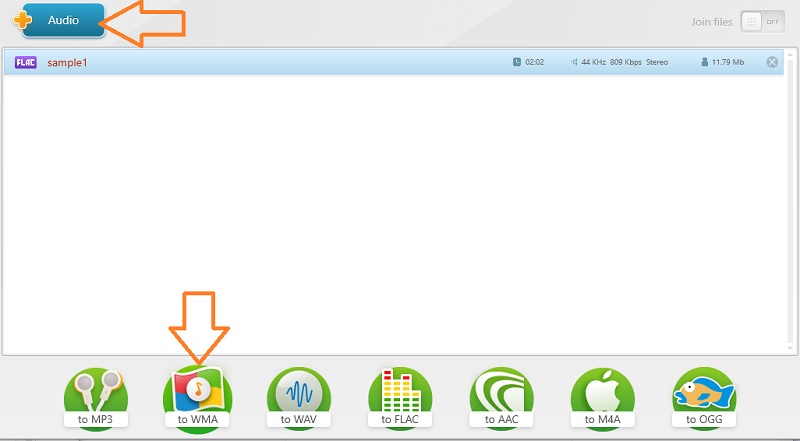
Trin 4. Herfra skal du vælge en lydparameter, der passer til dine præferencer, og trykke på Konvertere knappen for at begynde at konvertere filer.
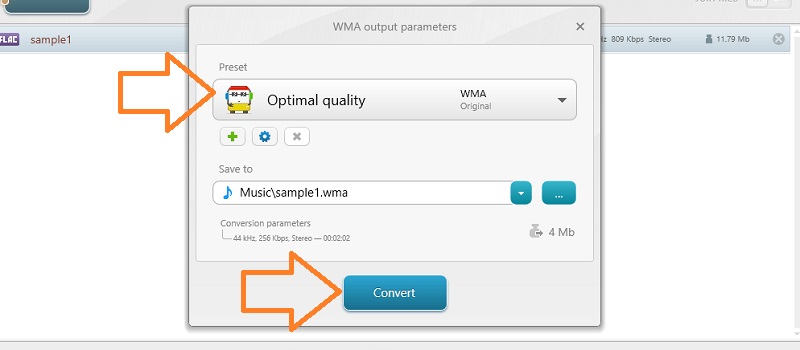
3. Frækhed
Audacity er en open source og gratis FLAC til WMA-konverter, der er et multi-platform program. Ellers er den kompatibel med forskellige operativsystemer såsom Windows, Macintosh og Linux. Desuden er der avancerede værktøjer, der giver dig mulighed for at redigere lydfilen. Med den kan du klippe, opdele, klippe, duplikere og meget mere. Nedenfor er instruktionen om, hvordan dette program betjenes.
Trin 1. Hent den seneste version af Audacity fra dens officielle hjemmeside og installer den på din enhed.
Trin 2. Når det er installeret, skal du klikke på Fil menuen i øverste venstre hjørne. Vælg Åben og vælg den FLAC-fil, du kan lide at uploade.
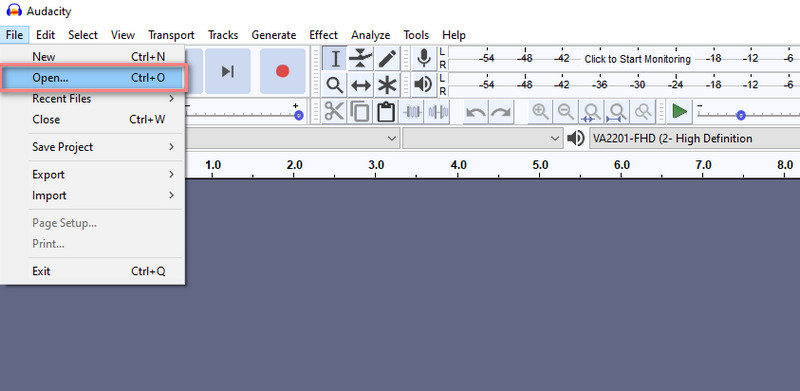
Trin 3. Åbn derefter Fil menuen igen, og hold musemarkøren hen til Eksport mulighed. Herfra skal du vælge Eksporter som WAV. Du kan omdøbe filen eller lade den være som den er.
Trin 4. Drop ned Gem som type mulighed og vælg WMA (version 2) filer (FFmpeg) fra udvalget. Hit Gemme bagefter. På det tidspunkt vil værktøjet begynde at konvertere fra FLAC til WMA.
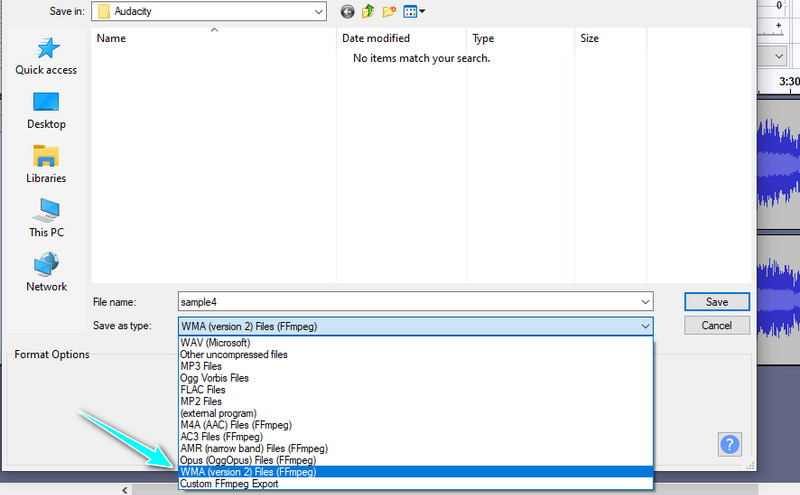
Del 2. Sådan konverteres FLAC til WMA tabsfrit
Antag, at en af dine bekymringer er kvaliteten af filen, du kan bruge et program, der kan konvertere FLAC til WMA på en tabsfri måde. Det er muligt, når du bruger Vidmore Video Converter. Dette er et skrivebordsprogram, der er tilgængeligt på Windows og Mac, som giver kraftfuld ydeevne og tilbyder praktiske værktøjer. Appen giver dig mulighed for at konvertere lyd-/videofiler i bulk uden nogen afbrydelse, i modsætning til onlineprogrammer, der kan afbrydes afhængigt af stabiliteten af internetforbindelsen.
Det gribende er, at du kan bruge værktøjet på så mange måder, så du kan redigere lydparametre, metadataoplysninger og meget mere. Oplev appens imponerende funktioner ved at følge guiden nedenfor.
Trin 1. Installer og start FLAC til WMA-konverteren
Først og fremmest skal du få den nyeste version af appen. Nedenunder er Gratis download knapper til Windows og Mac. Vælg blot den version, der passer til din computers operativsystem. Installer og kør derefter dette program.
Trin 2. Indlæs en FLAC-fil
Klik derefter på Plus skiltknap i værktøjets hovedgrænseflade. Upload derefter din mål-FLAC-fil. Alternativt kan du trække og slippe filen for at uploade den.
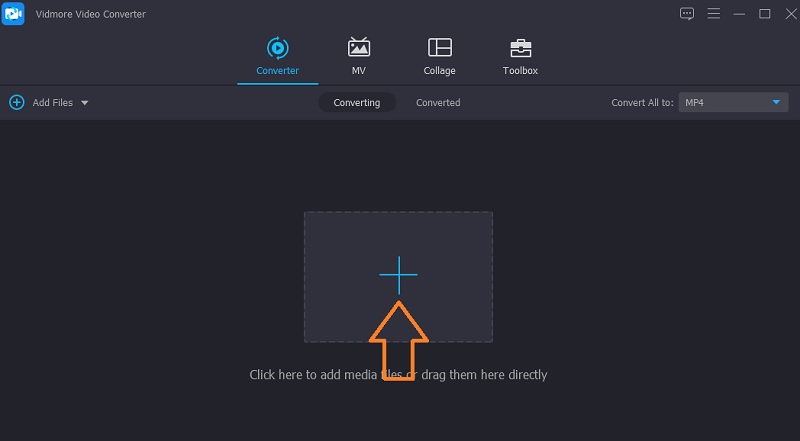
Trin 3. Vælg lydoutputindstillinger
Når du er færdig, skal du åbne Profil menu. Du skal blot klikke på rullemenuen for denne indstilling i den øverste højre del af grænsefladen. Gå til Lyd fanen. Fra venstre panel skal du vælge WMA og vælg lydoutputindstillingerne efter dine behov.
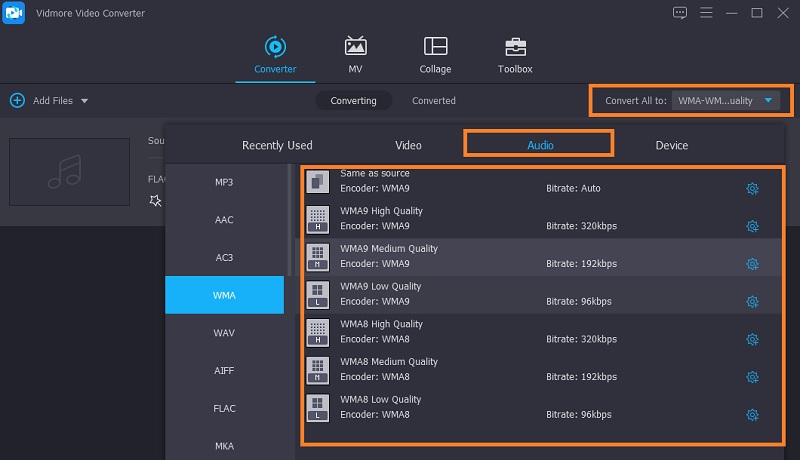
Trin 4. Kør konverteringsopgaven
Til sidst skal du klikke på Konverter alle knappen nederst på grænsefladen for at køre konverteringsopgaven. Når konverteringen slutter, kan du kontrollere den nyligt konverterede fil i pop op-outputmappen.
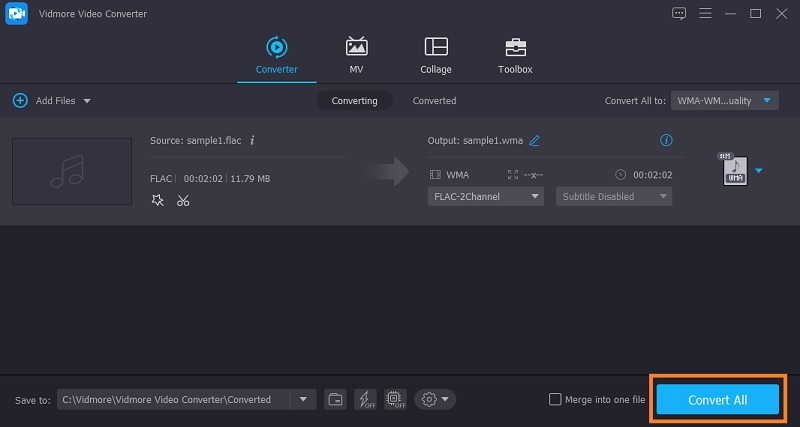
Del 3. Sammenligningsdiagram af FLAC til WMA-konvertere
Alle de værktøjer, der er gennemgået ovenfor, kan hjælpe dig med at konvertere FLAC til WMA. Du har forskellige valg, om du vil gøre det online eller offline. Det afhænger af din personlige præference. Men for at hjælpe dig med at beslutte, hvad der er bedre, er her en omfattende tabelillustration, der sammenligner ovenstående værktøjer i forskellige aspekter.
| Konverteringshastighed | Batchkonvertering | Platform | Interface | Bedst til | |
| Vidmore gratis videoomformer | Hurtig | Understøtter batchkonvertering | Windows og Mac | Let at bruge | Begyndere |
| Freemake Audio Converter | Hurtig | Understøtter batchkonvertering | Windows | Let at bruge | Begyndere |
| Audacity | Hurtig | Understøtter batchkonvertering | Windows, Mac, Linux | Lidt komplekst | Avancerede brugere |
| Vidmore Video Converter | Hurtig | Understøtter batchkonvertering | Windows og Mac | Let at bruge | Begyndere og avancerede brugere |
Del 4. Ofte stillede spørgsmål om FLAC til WMA
Hvordan konverterer du WMA til FLAC?
Du overvejer måske at konvertere WMA til FLAC, når du vil omformatere det til et upatenteret og open source-format. På den anden side er FLAC upatenteret og tabsfri. Med Vidmore kan du konvertere WMA til FLAC uden tab af kvalitet.
Hvor meget plads bruger FLAC?
Det er typisk halvt så stort som WAV. Specifikt kører den cirka 5 MB i minuttet for FLAC-filer i cd-kvalitet.
Kan du åbne FLAC-filer i Audacity?
Ja. Typisk understøtter den 16-bit og 24-bit FLAC. Det betyder, at du ikke bør have noget problem med at importere FLAC-filer i Audacity.
Konklusion
Alle applikationer virker til konverter FLAC til WMA. Således kan du vælge, hvilken der passer til dine præferencer. På den anden side er det passende at bruge Vidmore Video Converter til at konvertere uden at miste eller ændre lydkvaliteten.


